So verwenden Sie die Gruppensumme in Excel
- angryTomOriginal
- 2020-03-04 10:51:3612080Durchsuche
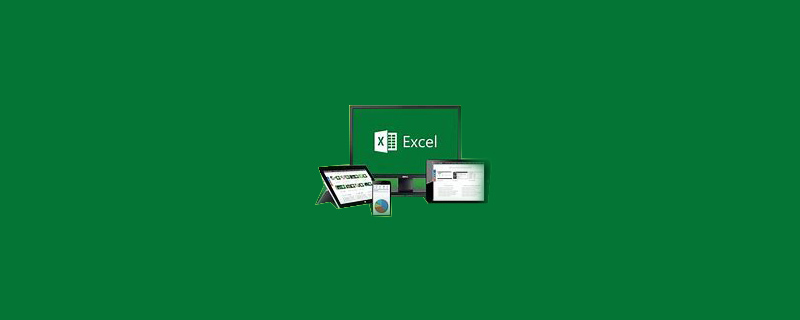
So verwenden Sie die Excel-Gruppensumme
1 Öffnen Sie das zu verarbeitende Excel und wählen Sie die zu verarbeitenden Daten in Excel aus Zeilentitel. Wenn kein Zeilentitel vorhanden ist, fügen Sie ihn am besten hinzu, da er sonst in den folgenden Schritten nicht einfach zu handhaben ist.
Empfohlen: Excel-Basis-Tutorial
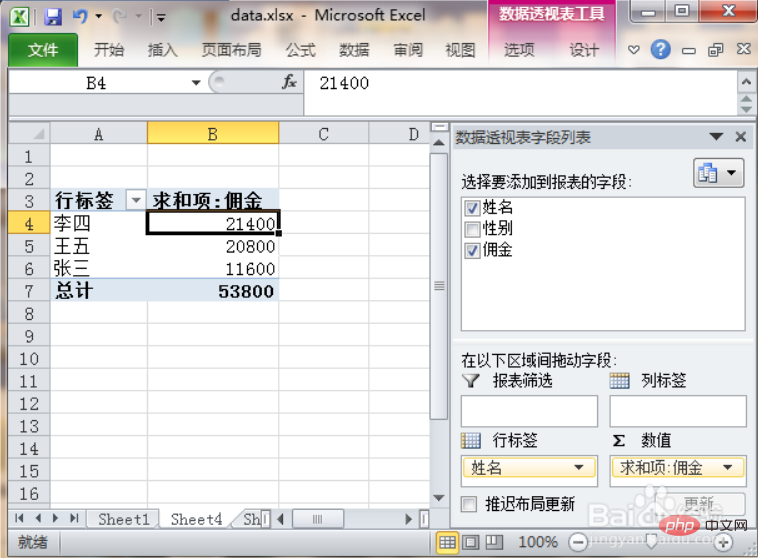
2. Suchen Sie in der Menüleiste nach [Einfügen] und klicken Sie auf [Pivot-Tabelle]. Excel öffnet das Dialogfeld [PivotTable erstellen]. Klicken Sie auf [OK], um die Pivot-Tabelle standardmäßig auf einer neuen Blattseite zu erstellen. Sie können im Dialogfeld auch [Vorhandenes Arbeitsblatt] auswählen und dann mit der Maus eine Zelle als Startposition der Pivot-Tabelle auswählen.
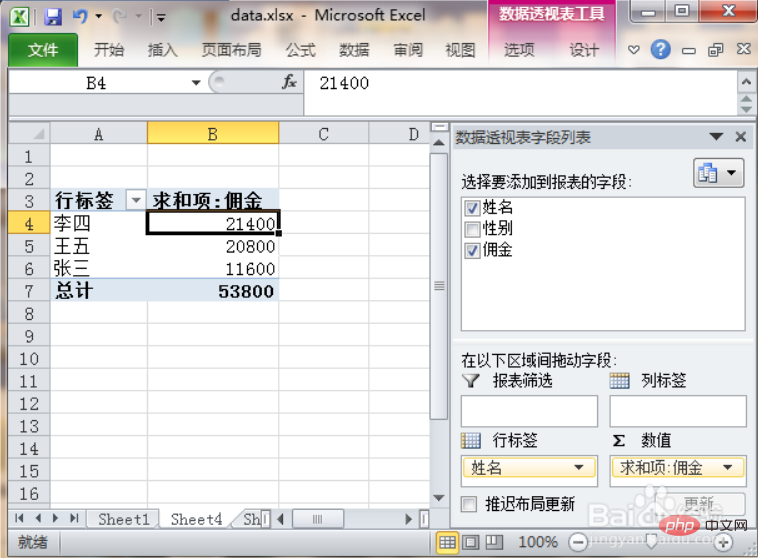
3. Standardmäßig wechselt Excel zu einer neuen Blattseite. Die linke Seite ist der Berichtsbereich und die rechte Seite ist die Feldliste.
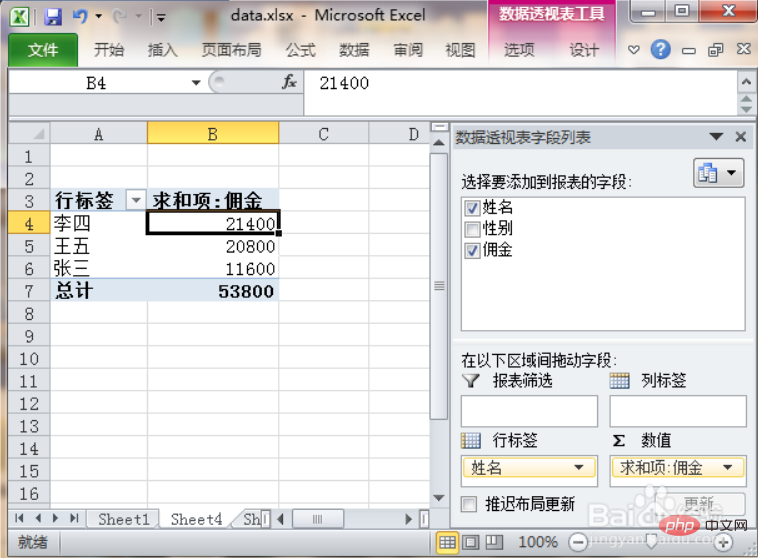
4. Klicken Sie auf der rechten Seite mit der linken Maustaste auf das Feld „Name“, ziehen Sie es nach unten zur [Zeilenbezeichnung] und ziehen Sie das Feld „Provision“. Gehen Sie zu [Wert]. An diesem Punkt wird ein einfacher Bericht vor uns angezeigt.
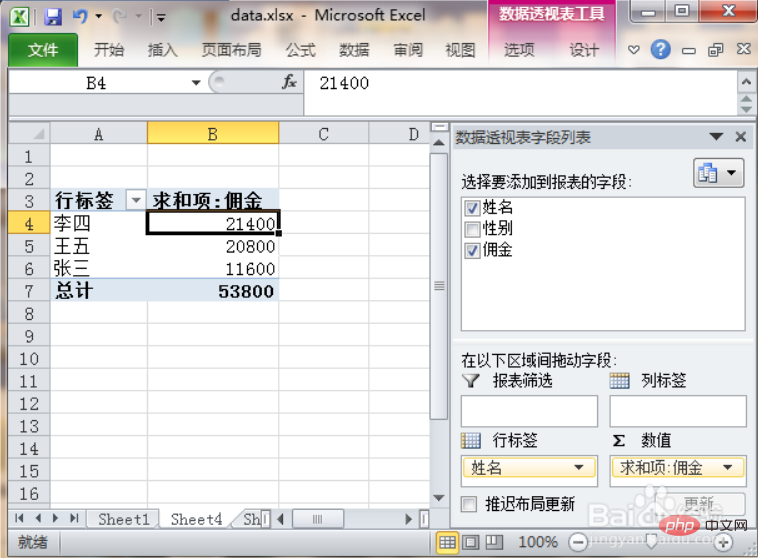
5. Schüler, die alte Excel-Versionen verwenden, wissen möglicherweise, dass Felder in früheren Versionen direkt in den angegebenen Bereich des Berichts gezogen werden konnten. Tatsächlich kann dies auch mit der neuen Excel-Version erreicht werden.
Klicken Sie mit der rechten Maustaste auf den Berichtsbereich und wählen Sie dann [Pivot-Tabellenoptionen] aus, um das Dialogfeld [Pivot-Tabellenoptionen] aufzurufen.
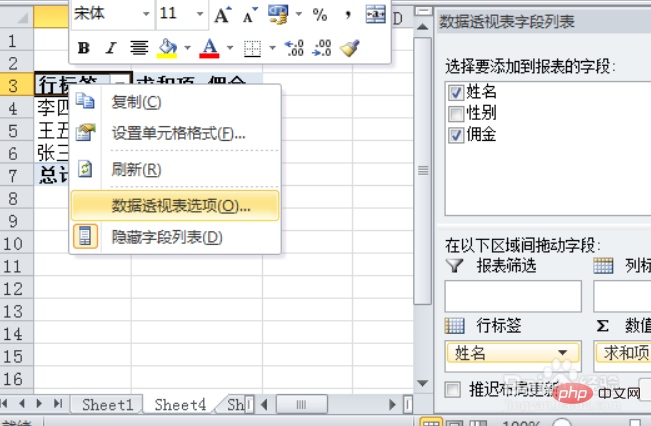
6. Suchen Sie im Dialogfeld [Pivot-Tabellenoptionen] die Registerkarte [Anzeige], aktivieren Sie [Klassisches Pivot-Tabellenlayout] und klicken Sie auf [OK]. .
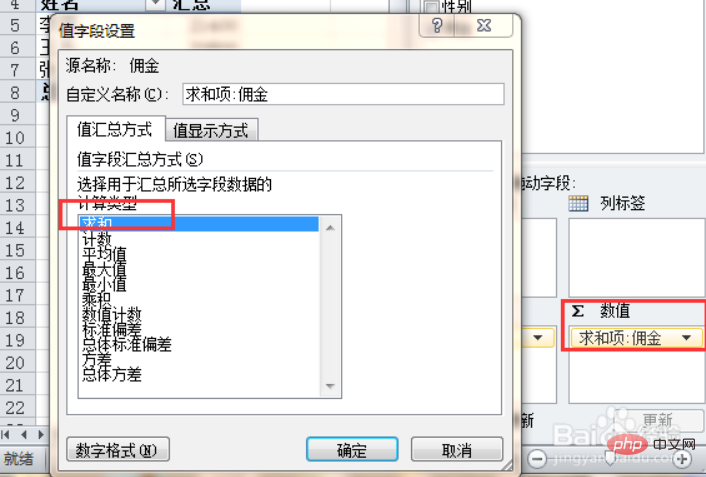
7 Wenn Sie nicht summieren möchten, wie wäre es mit der Ermittlung der Maximal- und Minimalwerte?
Klicken Sie auf das schwarze umgekehrte Dreieck von „Summenposten: Provision“ in der unteren rechten Ecke, wählen Sie [Wertfeldeinstellungen] aus. Das Dialogfeld „Wertfeldeinstellungen“ wird angezeigt. Wählen Sie [ Berechnungstyp], den Sie benötigen, klicken Sie einfach auf [OK].
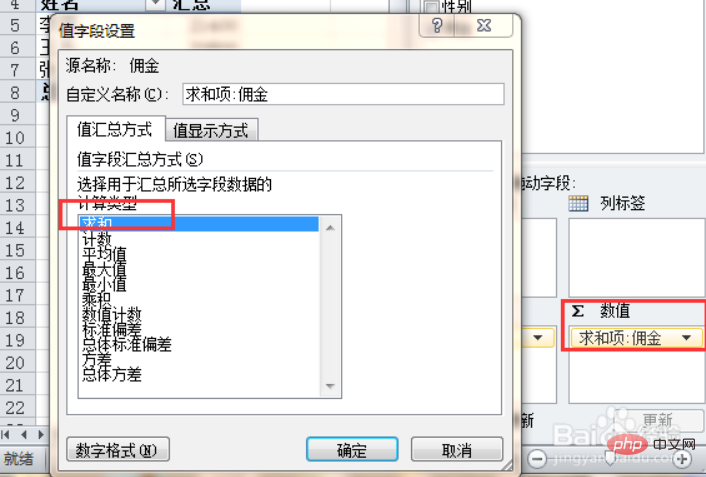
Weitere Excel-Tutorials finden Sie auf den Tutorials der PHP-Website für Chinesisch!
Das obige ist der detaillierte Inhalt vonSo verwenden Sie die Gruppensumme in Excel. Für weitere Informationen folgen Sie bitte anderen verwandten Artikeln auf der PHP chinesischen Website!

